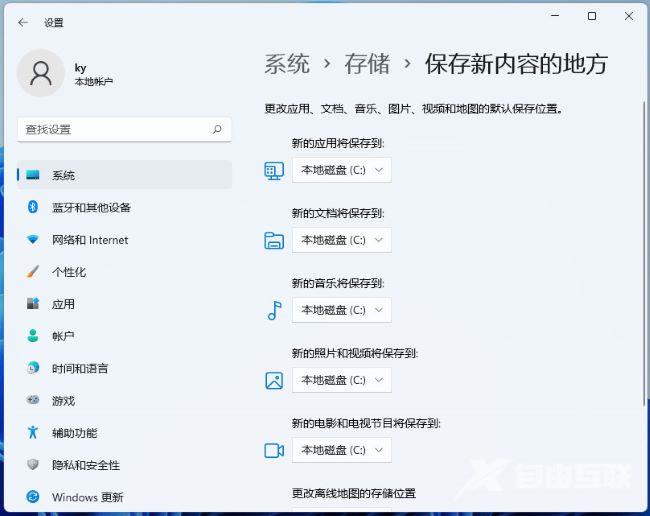一般情况下,系统会默认将文件存放到C盘中,有小伙伴想要更改文件的存储位置却不知道该怎么操作,这里小编就给大家详细介绍一下Win11更改存储位置的方法,有需要的小伙伴可以来
一般情况下,系统会默认将文件存放到C盘中,有小伙伴想要更改文件的存储位置却不知道该怎么操作,这里小编就给大家详细介绍一下Win11更改存储位置的方法,有需要的小伙伴可以来看一看了解一下。
更改方法:
1、点击下方任务栏中的开始,选择菜单列表中的"设置"打开。
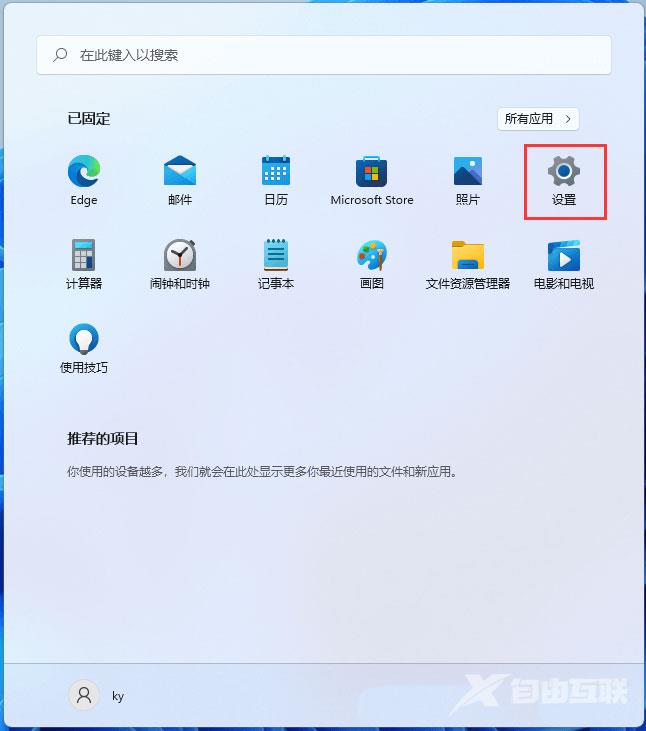
2、在打开的窗口界面中,点击左侧栏中的"系统",再点击右侧中的"存储"选项。
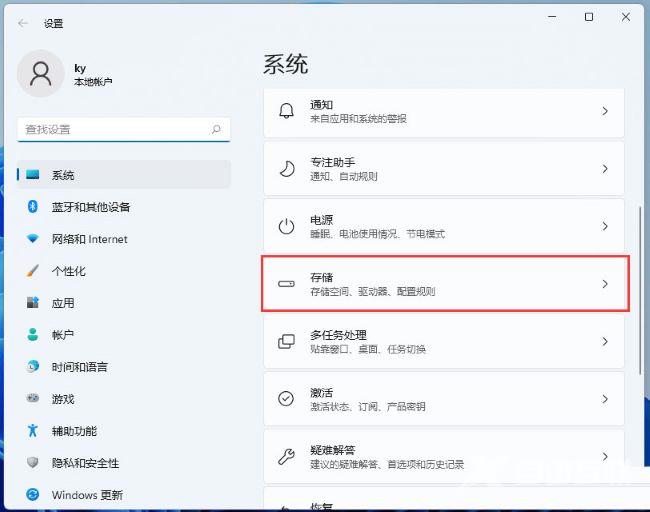
4、然后点击其中的"保存新内容的地方"选项。
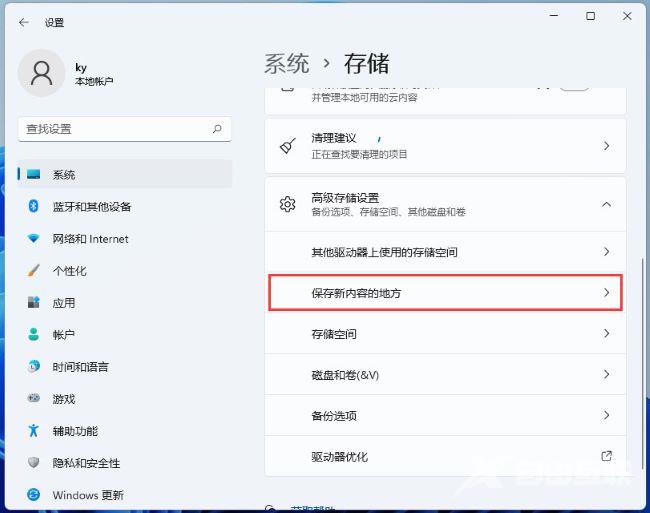
5、最后用户就可以根据个人需求,对应用、文档、音乐、图片、视频和地图等的默认保存位置进行更改设置了。